Propriedades de iluminação
As opções da guia Iluminação afetam somente o documento ativo.
Para definir as opções de iluminação:
Clique em Opções  (barra de ferramentas PhotoWorks) ou em PhotoWorks, Opções.
(barra de ferramentas PhotoWorks) ou em PhotoWorks, Opções.
Na guia Iluminação, selecione entre as seguintes opções, depois clique em Aplicar.
Iluminação indireta
Ativar iluminação indireta. Selecione para permitir a iluminação indireta do modelo. A iluminação indireta ocorre quando um modelo iluminado reflete raios para outras entidades do modelo ou da cena. Por exemplo, se você iluminar um modelo vermelho brilhante, as outras entidades na cena terão vestígios de rosa.

Você pode usar valores predefinidos para a iluminação indireta
Predefinida
Qualidade da iluminação indireta. Selecione em um intervalo que inclui valores predefinidos: Rascunho (predeterminada), Baixa, Média, Alta, Fotográfica, Alta qualidade fotográfica. OU você pode selecionar Definida pelo usuário.
Conforme você seleciona cada configuração, as velocidades médias de renderização são exibidas usando a configuração Rascunho (predeterminada) como linha de base.
 As luzes, as aparências e as opções que você define afetam a velocidade de renderização. Portanto, as comparações com a configuração Rascunho (predeterminada) são indicações relativas.
As luzes, as aparências e as opções que você define afetam a velocidade de renderização. Portanto, as comparações com a configuração Rascunho (predeterminada) são indicações relativas.
Definida pelo usuário
Ajuste os seguintes intervalos:
-
Detalhes. Controla a densidade dos pontos de recepção da luz e determina com que clareza você vê rápidas mudanças entre os valores de luz e escuridão. Os ajustes mais altos proporcionam um contraste nítido, mas aumentam o tempo de renderização. Aumentar o valor para Detalhes requer o aumento do valor para Precisão.
|
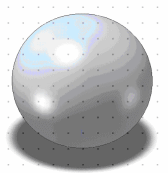
|
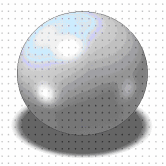
|
|
Detalhes (e Precisão): Um valor baixo
resulta em um número mínimo de
pontos de recepção de luz. |
Detalhes (e Precisão): Um valor alto
aumenta o número de
pontos de recepção de luz. |
|
|
|
Média. Controla o tamanho da área na qual diferentes seções em uma renderização são mescladas. Valores baixos mostram transições mais ríspidas entre pontos claros e pontos menos iluminados. O tempo de renderização é afetado de forma marginal.
Precisão. Modifica a distância entre cálculos sucessivos nos pontos de recepção de luz. Aumentar a proximidade entre os pontos requer mais cálculos. Isso eleva o efeito foto-realístico, mas aumenta o tempo de renderização.
|
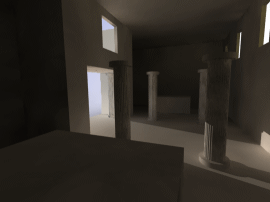
|
|
Precisão e Detalhes definidos com valores altos. Os detalhes são claros,
apesar do baixo nível de luz. |
|
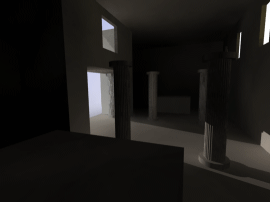
|
|
Rebatimento definido como 2. Um valor baixo distribui a luz moderadamente. |
 A renderização com a iluminação indireta ativada pode ser demorada. Use a menor quantidade de iluminação indireta necessária para suas imagens.
A renderização com a iluminação indireta ativada pode ser demorada. Use a menor quantidade de iluminação indireta necessária para suas imagens.
Cáusticas
Ativar cáusticas. Marque esta caixa de seleção para permitir efeitos cáusticos no modelo. O efeitos cáusticos são resultado da iluminação indireta. A luz é emitida de uma fonte, passa por um ou mais reflexos especulares ou transmissões, atinge um objeto difuso e é refletida para o observador. Para que os efeitos cáusticos apareçam, você precisa definir opções adicionais para aparências e luzes. Consulte Cáusticas.
Usar raio cáustico predeterminado. Selecione para permitir ao PhotoWorks determinar o raio ideal com base no tamanho da cena. O raio é calculado a cada ponto na cena. Somente os fótons cáusticos dentro do raio de cada ponto são renderizados.
Raio cáustico personalizado. Quando Usar raio cáustico predeterminado estiver desmarcado, digite um valor para o raio.
Precisão da cáustica. Determina o número máximo de fótons usados para o cálculo das cáusticas.
 Se o número de fótons dentro do raio cáustico exceder o número máximo permitido pela precisão da cáustica, os fótons em excesso não serão considerados na imagem final.
Se o número de fótons dentro do raio cáustico exceder o número máximo permitido pela precisão da cáustica, os fótons em excesso não serão considerados na imagem final.
Todas as aparências emitem e recebem cáusticas por padrão. Selecione para forçar todas as aparências a emitir e receber cáusticas. Isso sobrescreve as configurações das aparências individuais.
Iluminação global
Qual a diferença entre iluminação indireta e iluminação global?
Ativar iluminação global. Selecione para permitir efeitos de iluminação global no modelo. A iluminação global inclui todas as formas de iluminação indireta que não são causadas por efeitos cáusticos. A iluminação global normalmente afeta a maioria dos objetos na cena. Para que os efeitos da iluminação global apareçam, você precisa definir opções adicionais para aparências e luzes. Consulte Iluminação global.
Usar raio predeterminado. Selecione para permitir ao PhotoWorks determinar o raio ideal com base no tamanho da cena. O raio é calculado a cada ponto na cena. Somente os fótons da iluminação global dentro do raio de cada ponto são renderizados.
Raio de iluminação global personalizado. Quando Usar raio predeterminado estiver desmarcado, digite um valor para o raio.
Precisão. Determina o número máximo de fótons usados para o cálculo da iluminação global.
Todas as aparências emitem e recebem iluminação global por padrão. Selecione para forçar todas as aparências a emitir e receber iluminação global. Isso sobrescreve as configurações das aparências individuais.